[Löst] Hur man tar bort bildbakgrund i GIMP i 2 metoder
GIMP, en rastergrafikredigerare med öppen källkod, erbjuder en mångsidig miljö för bildredigering, retuschering och komposition. Dess användarvänliga gränssnitt och omfattande funktionsuppsättning gör det till ett populärt alternativ för både nybörjare och experter. Bland dess många funktioner är möjligheten att isolera bakgrunder från bilder en nyckelfunktion. Den här artikeln visar 2 sätt att ta bort bakgrunder från en bild i GIMP sömlöst.
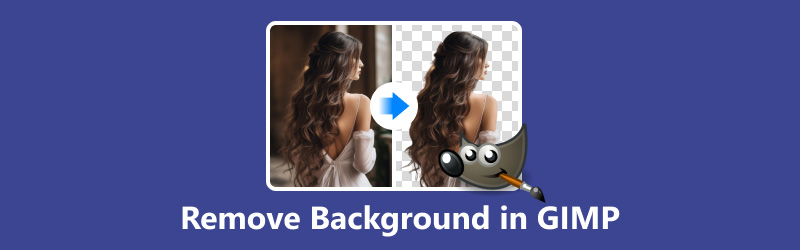
- GUIDELISTA
- Del 1. Ta bort bakgrund i GIMP via Fuzzy Tool
- Del 2. Ta bort bakgrund i GIMP med hjälp av sökvägsverktyget
- Del 3. Enklare metod för att ta bort bakgrund från bilder
- Del 4. Vanliga frågor
Del 1. Ta bort bakgrund i GIMP via Fuzzy Tool
Verktyget Fuzzy Select utmärker sig när det gäller att välja områden med liknande färger samtidigt som man överväger variationer i ton och textur. Det här verktyget är särskilt användbart för att ta bort bakgrunder med oregelbundna mönster eller subtila färgvariationer. Genom att justera tröskel- och utjämningsalternativen kan användare uppnå mjuka övergångar mellan motivet och bakgrunden.
Kör GIMP och öppna bilden du vill redigera.
Välj i verktygslådan Fuzzy Select Tool. Du kan också trycka på U som en genväg.
De Fuzzy Select Tool ikonen ser ut som en trollstav.
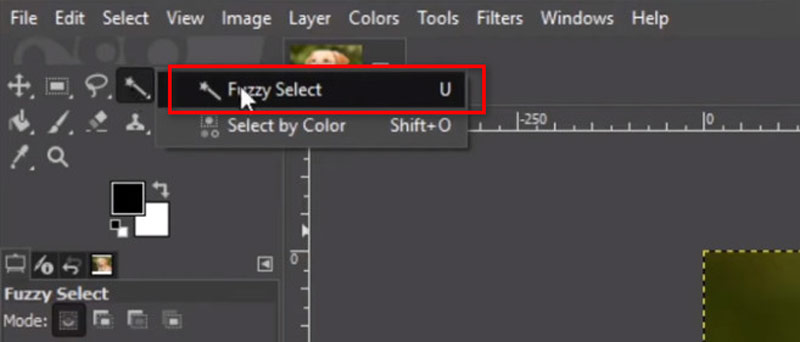
Innan du använder Fuzzy Select Tool kanske du vill justera verktygsinställningarna. Den primära inställningen att justera är Tröskel, som bestämmer hur lika i färg intilliggande pixlar måste vara för att väljas.
Ställ in tröskeln högre för fler liknande färger och lägre för mindre lika färger.
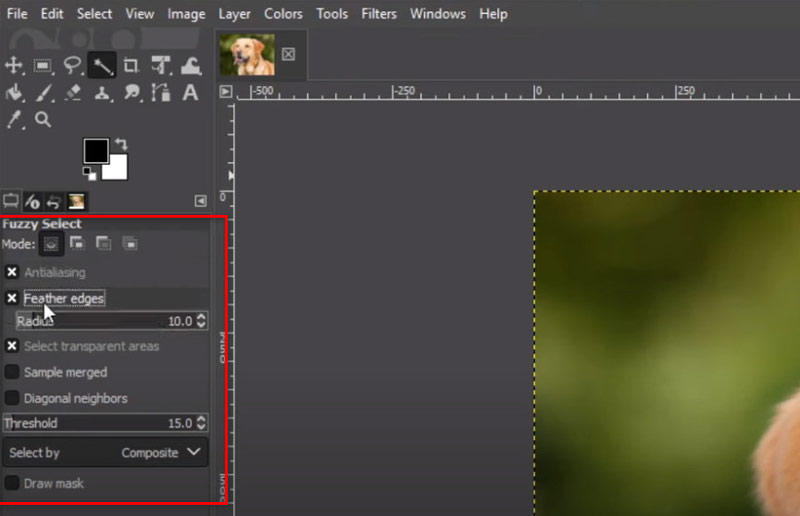
Klicka på ett område i bakgrunden med Fuzzy Select Tool. GIMP kommer att välja sammanhängande områden med liknande färg baserat på den tröskel du har ställt in. Håll nere Flytta och klicka på ytterligare områden för att lägga till dem i urvalet.
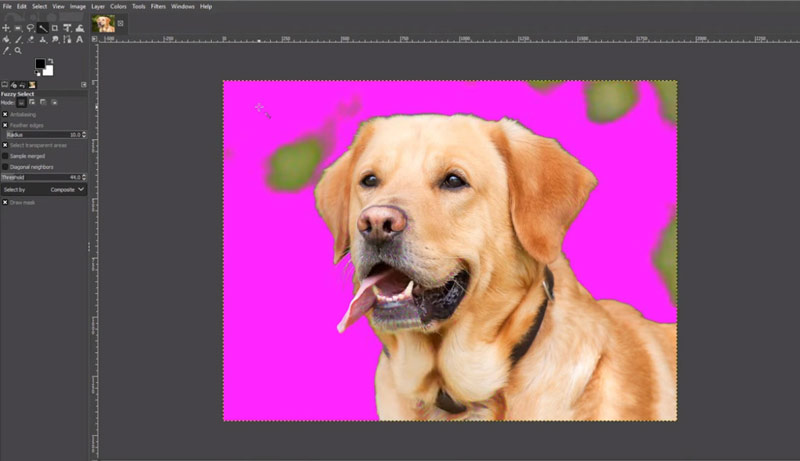
När du har valt bakgrund, tryck på Delete-tangenten på tangentbordet.
Detta tar bort de valda bakgrundspixlarna och lämnar förgrunden intakt.
Om bakgrundsborttagningen inte är perfekt, ångra borttagningen (Ctrl + Z) och förfina ditt val genom att justera tröskeln eller manuellt lägga till/subtrahera från markeringen med Fuzzy Select Tool eller andra markeringsverktyg.
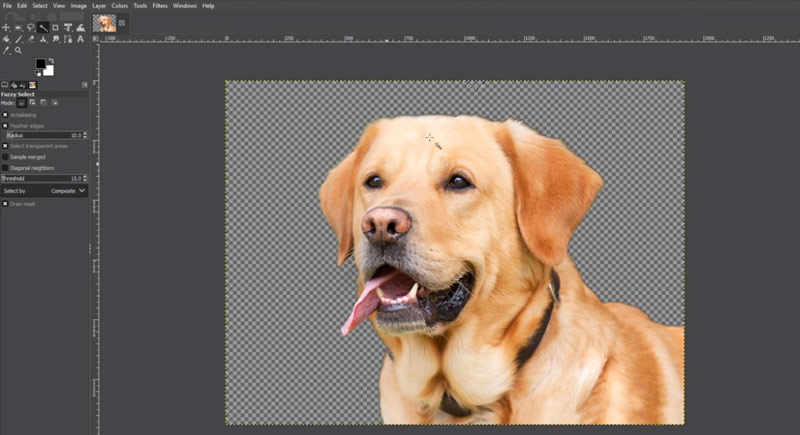
Det är allt! Du har framgångsrikt tagit bort bakgrunden med hjälp av Magic Wand Tool i GIMP. Tänk alltid på att övning ger färdighet; var därför inte rädd för att prova olika verktyg och inställningar för att få önskat resultat.
Genom att välja vattenstämpelområdet kan du snabbt och enkelt ta bort vattenstämpeln från en bild i GIMP med denna metod.
Del 2. Ta bort bakgrund i GIMP med hjälp av sökvägsverktyget
För mer komplexa bakgrunder eller bilder med intrikata detaljer, erbjuder sökvägsverktyget en exakt metod för borttagning av bakgrund. Genom att manuellt skissera motivet kan användare skapa en väg som definierar gränsen mellan motivet och bakgrunden. När sökvägen har skapats, omvandling av den till en markering möjliggör enkel borttagning eller manipulering av bakgrunden.
Öppna bilden du vill redigera i GIMP.
Välj i verktygslådan Sökvägsverktyg. Den representeras av en ikon som ser ut som en reservoarpenna.
Alternativt kan du trycka på B för att snabbt välja sökvägsverktyget.
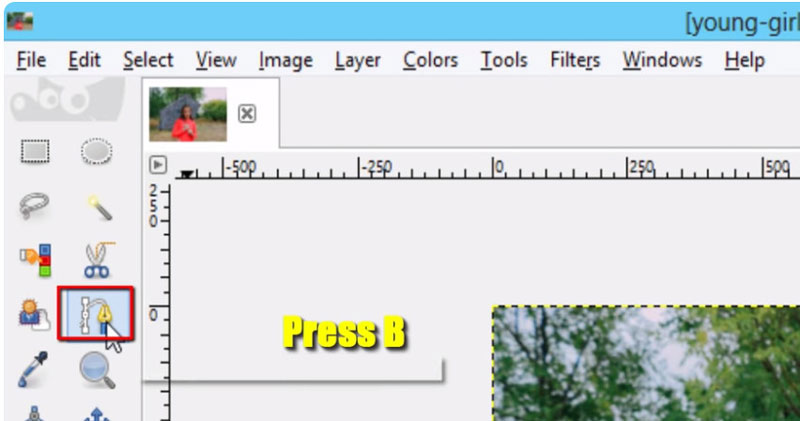
Zooma in på bilden för att få en tydlig bild.
Börja med att klicka för att skapa ankarpunkter runt objektet du vill behålla. Klicka och dra för att skapa böjda linjer om det behövs. Fortsätt att placera ankarpunkter tills du har skisserat hela objektet.
För att stänga banan, klicka antingen på den första ankarpunkten du skapade eller dubbelklicka på den sista ankarpunkten.
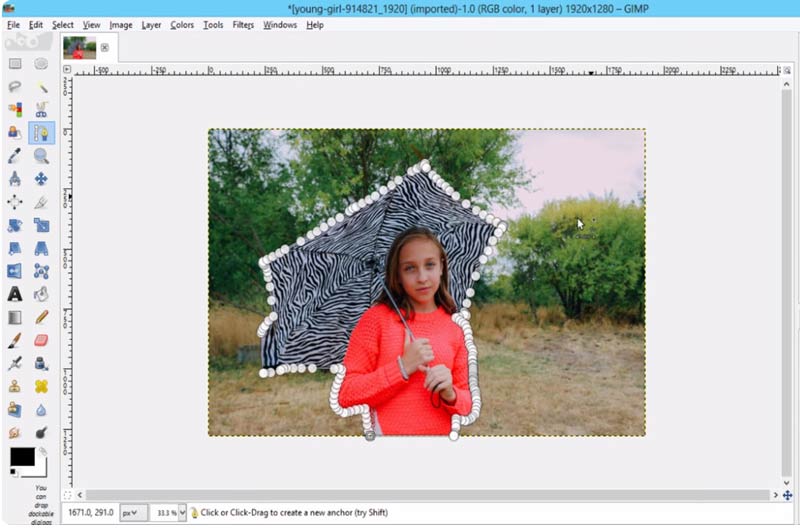
Högerklicka på sökvägen du just har skapat i dialogrutan Sökvägar.
Klicka på snabbmenyn och välj Väg till urval. Detta förvandlar din rutt till en lista med alternativ.
När du har konverterat sökvägen till en markering kan du behöva förfina den med hjälp av Verktyg för gratis val eller den Lassoverktyg för att lägga till eller subtrahera områden från urvalet efter behov.
När du är nöjd med valet, tryck på Radera tangenten på ditt tangentbord. Detta tar bort den valda bakgrunden.
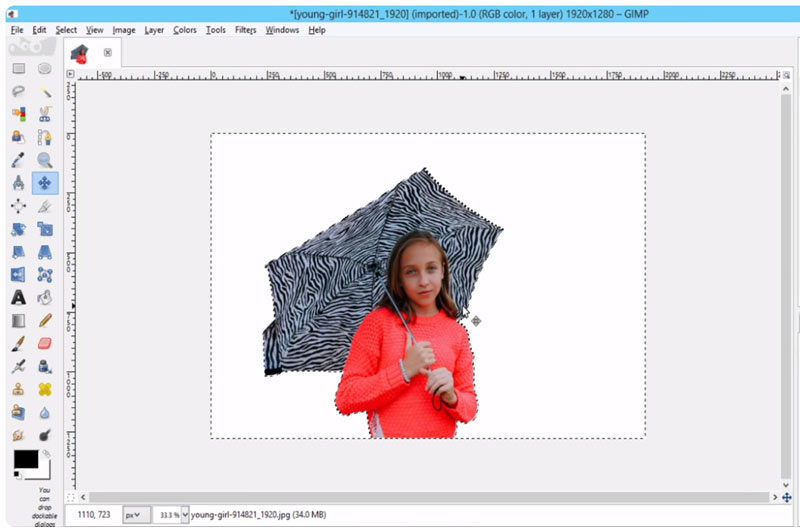
När du är nöjd med borttagningen av bakgrunden, exportera din bild i önskat filformat.
Del 3. Enklare metod för att ta bort bakgrund från bilder
För dem som söker en ännu enklare och kostnadseffektiv lösning, tredjeparts onlineverktyg som ArkThinker Background Remover Online erbjuder en ettklickslösning för att ta bort bakgrunder från bilder som GIMP-alternativet gratis. Webbverktyget använder avancerade AI-algoritmer för att automatiskt upptäcka och ta bort bakgrunder, vilket sparar tid och ansträngning.
Detta banbrytande gratisprogram är kompatibelt med Windows, Mac, iOS, Android, Chrome och alla enheter som kan komma åt webben. Det här verktyget är lämpligt för både professionella och fritidsfotografer för att tillgodose alla dina bakgrundsborttagningsbehov för porträtt, produkter, djur och mer. Dessutom kan detta gratisprogram ändra fotobakgrunden till en enfärgad färg eller din anpassade bild med ett klick, till och med skapa en genomskinlig bild direkt.
Få tillgång till vår gratis borttagning av bakgrundsbilder online från vilken webbläsare som helst på vilken enhet som helst. Ladda upp din bild som du vill bli av med bakgrunden genom att klicka på Lägg till fil till Start.
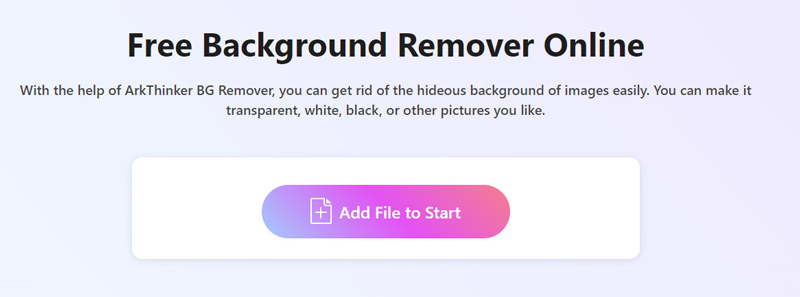
Sedan kommer den automatiskt att bearbetas för att ta bort din bildbakgrund automatiskt. Inte nöjd med resultatet? Inga problem! Använd alternativet Behåll eller Radera för att behålla eller ta bort bakgrunden du vill ha från resultatet.
Upprepa processen tills du är helt nöjd.
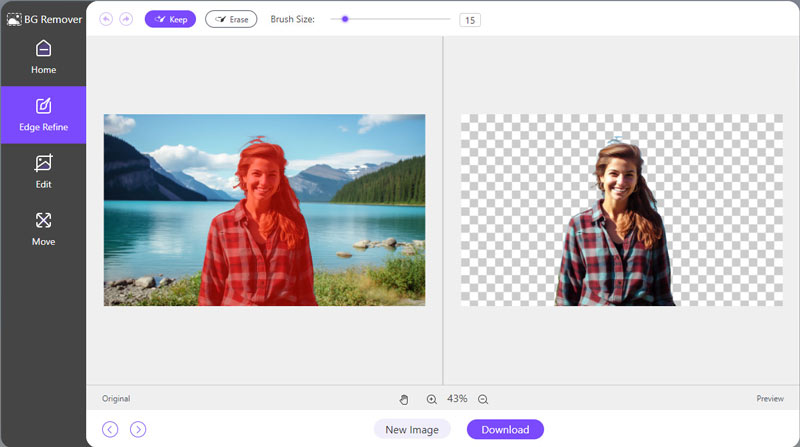
Efter det är din bakgrundsfria bild redo att laddas ner. Klicka bara Ladda ner och spara din uppdaterade bild på din enhet.
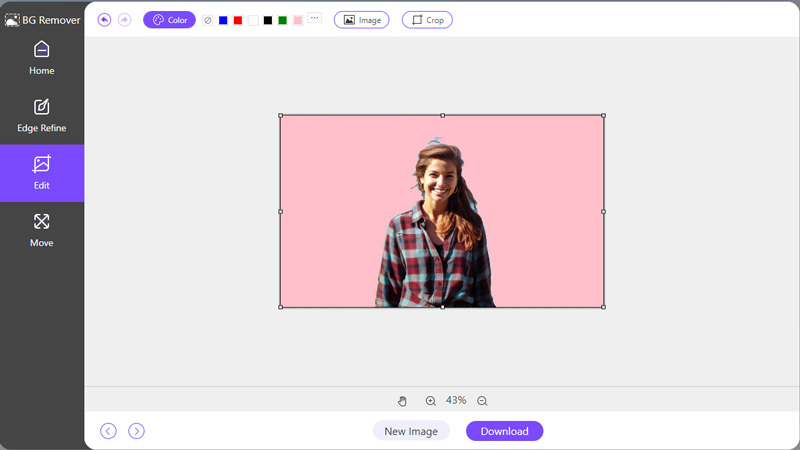
Om du vill ändra eller lägga till en ny bakgrund byter du bara till fliken Redigera och väljer enfärgad eller bild för att ladda upp en ny bakgrund.
För att ändra bildstorleken är beskärningsfunktionen tillgänglig för dig.
Del 4. Vanliga frågor
Har GIMP en bakgrundsborttagare?
Ja, GIMP har verktyg och funktioner som Path Tool och Fuzzy Select Tool som kan användas för att ta bort bakgrunder från fotografier.
Kan GIMP förbättra bildkvaliteten?
Ja, GIMP kan förbättra bildkvaliteten genom storleksändring, färgjusteringar och skärpningsverktyg. Genom att förfina dimensioner, justera färgbalansen och skärpa detaljer hjälper GIMP till att optimera bildens utseende.
Var finns transparens i GIMP?
Inställningar för insyn i GIMP finns under menyn Lager. Genom att välja Transparens följt av Lägg till alfakanal aktiveras transparens för det aktiva lagret.
Varför kan jag inte ta bort den vita bakgrunden i GIMP?
Svårigheter att ta bort vita bakgrunder kan uppstå på grund av otillräcklig kontrast mellan motivet och bakgrunden. Att justera markeringsverktygens tolerans eller använda avancerade tekniker som lagermaskering kan hjälpa till att övervinna detta problem.
Hur lägger du till transparens i bakgrunden i GIMP?
För att lägga till transparens till bakgrunden i GIMP, se till att bilden har en alfakanal aktiverad. Använd sedan markeringsverktyg eller lagermasker för att isolera motivet, så att den genomskinliga bakgrunden syns.
Slutsats
Ta bort bakgrunder i GIMP är en grundläggande färdighet för alla som arbetar med digitala bilder. Oavsett om du föredrar precisionen hos manuella valverktyg eller bekvämligheten med automatiserade plugins, erbjuder GIMP rika alternativ för att tillfredsställa dina behov. Med övning och experiment kan du genom att bemästra bakgrundsborttagning höja dina bildredigeringsmöjligheter och låsa upp nya kreativa möjligheter. Dessutom, om du gillar en gratis och enkel lösning online, kommer ArkThinker Background Remover Online att vara ett bra alternativ.
Hitta fler lösningar
3 enkla sätt att ta bort oönskade objekt från bilder 2 enkla sätt att ta bort en Reddit vattenstämpel snabbt Ta bort vattenstämpel i Lunapic & Its Alternative [2024] Guide för att ta bort vattenstämpel från foto i Lightroom [gratis] 3 metoder för att snabbt och enkelt ta bort människor från foton 2 sätt att ta bort text från en bild online/offlineRelativa artiklar
- Redigera bild
- Effektiva alternativ för att ändra storlek på bild för Twitter- 3 onlineverktyg
- Hur man tar bort vattenstämpel från Placeit-bilder och videor
- Hur man gör Photo HD på olika enheter och tar bort artefakter
- Uppdaterad och opartisk recension av WatermarkRemover.io
- 3 enkla sätt att ta bort bild- och textvattenstämplar från PDF
- Ta bort vattenstämpel från GIF: Enkel metoder för att redigera GIF
- Spara TikTok-foton utan vattenstämpel på 2 problemfria sätt
- Vad är Pixlr & hur man tar bort vattenstämpel från foto
- [2024] Inpaint Review & hur man använder den för att ta bort vattenstämpel
- Hur man tar bort Alamy Watermark från bilder (100% fungerar)



